Maison >Tutoriel système >Série Windows >Que faire si l'écran est noir en mode d'affichage 3D win10 ? Solution à l'écran noir en mode d'affichage 3D Win10
Que faire si l'écran est noir en mode d'affichage 3D win10 ? Solution à l'écran noir en mode d'affichage 3D Win10
- PHPzavant
- 2024-02-14 20:06:071835parcourir
L'éditeur PHP Xiaoxin vous présentera comment résoudre le problème de l'écran noir en mode d'affichage 3D Win10. Lors de l'utilisation du système Win10, certains utilisateurs peuvent rencontrer un écran noir lors du passage en mode d'affichage 3D, ce qui perturbe l'expérience utilisateur. Cependant, ce problème peut être résolu. Cet article vous fournira quelques solutions pour vous aider à résoudre le problème de l'écran noir en mode d'affichage 3D Win10 et à restaurer votre système en fonctionnement normal. Que vous rencontriez ce problème pour la première fois ou plusieurs fois, vous pouvez essayer les méthodes suivantes pour le dépanner et le résoudre.
Solution à l'écran noir en mode d'affichage 3D win10
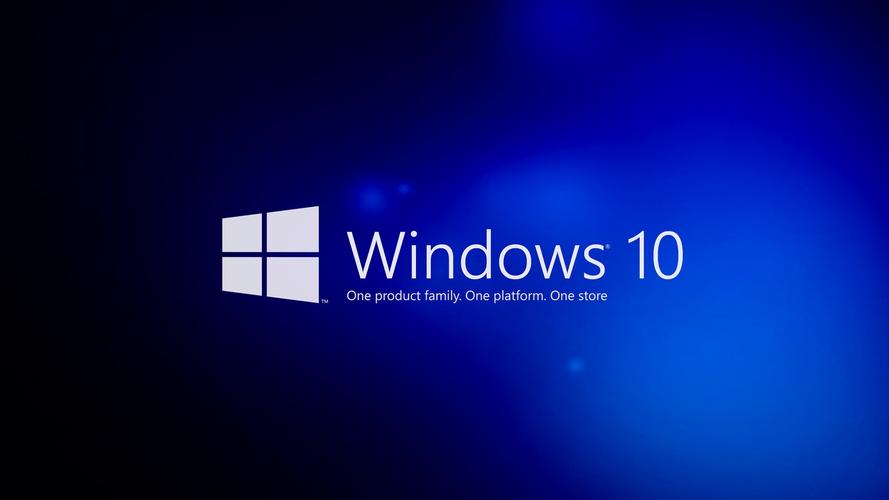
Si Windows a été configuré pour l'accélération 3D, mais que la carte graphique ne prend pas en charge cette fonction, alors un défaut "écran noir" peut survenir lors de l'exécution d'un jeu ou d'un multimédia programme.
1. Cliquez sur "Démarrer", puis cliquez sur "Exécuter", puis tapez "dxdiag" dans la case "Ouvrir" et appuyez sur la touche Entrée.
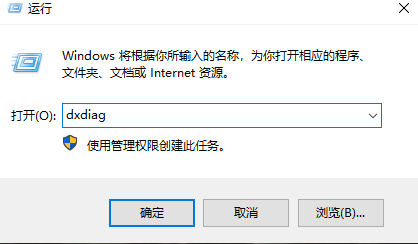
2. Sélectionnez l'onglet "Affichage" et cliquez sur le bouton "Test Direct 3D" sous "Fonctions DirectX" pour obtenir les fonctions Direct 3D correctes.
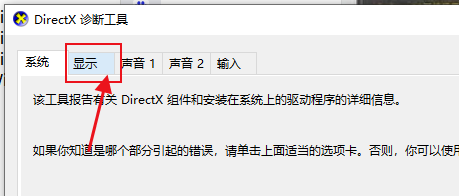
3. Si un cube rotatif n'apparaît pas à l'écran, cela signifie que la carte graphique ne prend pas en charge l'accélération 3D.
Ce qui précède est le contenu détaillé de. pour plus d'informations, suivez d'autres articles connexes sur le site Web de PHP en chinois!
Articles Liés
Voir plus- Combien d'espace est nécessaire sur le lecteur C dans le système Win10
- Combien de temps faut-il pour restaurer le système Win10
- Comment déplacer la barre de langue vers le coin inférieur droit dans le système Win10
- Comment entrer en mode sans échec dans le système Win10
- Récupération du système de clé USB DIY : une solution pratique et efficace

